瞭解 Revit 中的路徑分析工具和「人流工具組」附加元件。這些工具可協助您瞭解建築中的步行路徑,以進行離開分析和實體距離需求。
什麼是路徑分析?
Revit 2020 首次引入路徑分析工具。這些工具可讓您在樓板平面圖中選取兩點,然後計算這兩點之間的最短路徑。路徑分析設定控制在分析期間,會將模型中哪些品類視為障礙物。計算的步行路徑使用 300 公釐的間隙,避開路徑上的障礙物。路徑不會沿垂直距離計算,步行路徑必須全部都在一個樓層上。
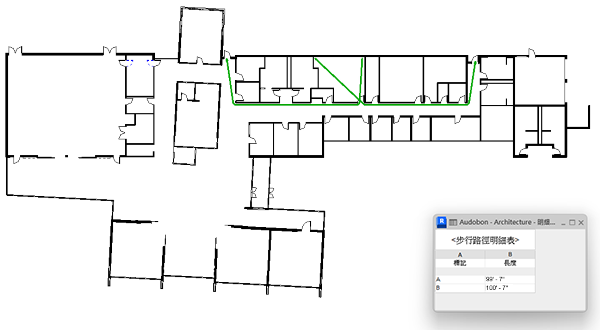
如需在路徑分析期間如何計算步行路徑的其他資訊,請參閱:步行路徑計算
為什麼要使用衍生式設計?
- 步行距離限制 - 到最近出口的步行距離。
- 盡頭限制 - 無出口迴廊的長度。
- 共同路徑限制 - 在到達兩條單獨不同路徑離開之前,必須穿越的出口通道部分。
影片中示範的範例是參考 NFPA 101 Life Safety Code 中的條款,但是相同的原則也適用於其他消防法規。
距最近出口的最大步行距離
在大多數設計中,您要能夠識別必須評估哪些空間以獲得最大步行距離。使用路徑分析工具可找出實際的步行距離。影片範例中會在距離出口最遠房間的最遠角落,加入兩條步行路徑線。明細表用來列出步行線的長度。明細表會將路徑「A」識別為距最近出口的最大距離。
由路徑分析工具建立的路徑「A」,會沿著一條對角線穿過房間。在許多情況下,根據房間的用途,這不一定是真實的步行路徑。此時,您可以在步行路徑中加入路徑點,讓計算出來的路徑更符合真實空間的用途。影片示範在路徑「A」加入一個路徑點。考慮教室配置後,這更能準確地表示出從房間到出口的路徑。
盡頭限制
檢查平面圖是否有盡頭迴廊可能超過消防法規所允許長度的狀況。使用與上一段影片相同的平面圖,設計變更已建立一個盡頭狀況。影片示範使用步行路徑,來確認盡頭狀況的長度。視圖中加入了視圖篩選,在步行路徑線長度超過允許值時塗成紅色。
共同路徑限制
多個房間或空間可能會共用部分出口路徑,這稱為「共同路徑」。根據消防法規的規範,共同路徑 (如果屬於整段出口距離的一部分) 的長度有限制。使用路徑分析工具可顯示設計中的共同路徑,並且顯示出這些路徑是否在共同路徑的可接受範圍內。
其他用途
離開研究是路徑分析工具最顯而易見的用法,但當然還有其他用途。您還可以對交通模式、空間使用和建築物間的最佳路線等其他地方應用路徑分析工具。例如,在重新設計餐廳的實體距離時,您可以分析穿過餐廳的路線,以瞭解在其他顧客坐著時,人們經過某張桌子的頻率。
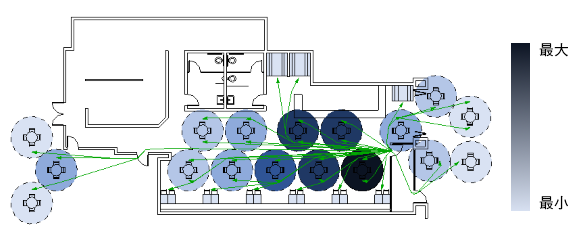
為了協助您使用離開用途以外的路徑分析,請安裝並使用「人流工具組」。附加元件加入四種可搭配路徑分析使用的工具,以協助您分析人們如何在建築空間中移動。如需更多資訊,請參閱:人流工具組
- 多條路徑 - 以最小分隔距離同時建立某條步行路徑不同點之間的多條路徑。
- 單向指標 - 在模型中放置族群以指出行進方向。步行路徑計算會遵循族群。
- 人員內容 - 在模型中放置族群以表示空間的佔用並封鎖步行路徑線。
- 空間網格 - 放置以房間為基礎的覆疊網格,將房間中的空間距離視覺化。
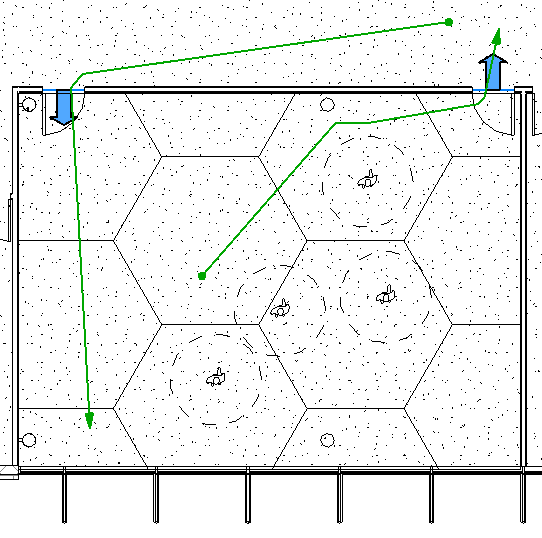
在何處找到工具?
Revit 2020 首次引入路徑分析工具。2020.2 中加入了新增和移除路徑點的功能。路徑分析工具位於功能區的「分析」頁籤上。經過點會加入到個別的步行路徑線。選取既有的步行路徑線,然後在功能區的關聯式頁籤上加入/移除經過點。如需路徑分析工具的更詳細學習內容,請參閱:路徑分析。
「人流工具組」是 Revit 的一個附加元件,必須單獨安裝。您可以在 Revit 2020.2 和更高版本安裝此附加元件。附加元件安裝後,路徑分析面板旁邊的「分析」頁籤上就會出現額外的工具。從您的 Autodesk 帳戶下載「人流工具組」。